怎么使用微软官方工具创建win8.1恢复介质
更新日期:2024-03-21 23:03:34
来源:网友投稿
win8.1系统可以通过自带功能恢复系统,也可以通过恢复介质来恢复系统,但是系统自带的功能往往没有用,需要使用恢复介质,这边系统小编教大家使用微软官方工具Media Creation Tool来制作win8.1系统恢复介质。
准备工作:
1、准备一个8G容量的U盘,U盘很便宜,没有就买一个
2、下载官方安装介质:Media Creation Tool for win 8.1 6.3.9600 官方版
制作win8.1系统恢复介质步骤如下:
1、下载后如果是压缩包解压出来,如图所示;
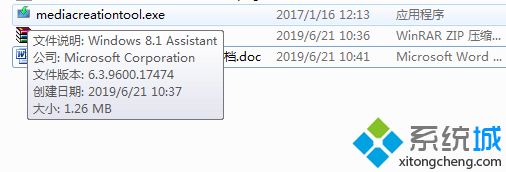
2、双击打开,有些是中文界面,有些是英文界面,Language选择中文(简体),Edition是版本,如果是预装机型,选择windows8.1中文版,Architecture是体系结构,选择位数,下一步;
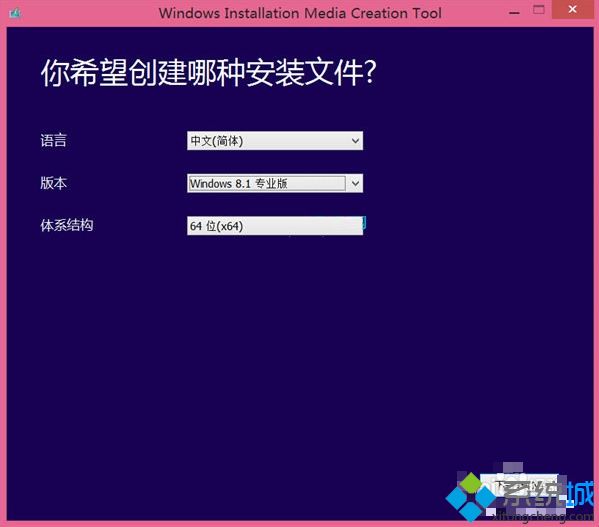
3、如果你知道你的版本,就下拉选择对应版本;请注意:出厂预装的一般为Windows 8.1 中文版,而平板设备多用的为Windows 8.1 Bing版。如果你不清楚你是什么版本,请右键点击“这台电脑”–属性–即可看到版本、体系结构。
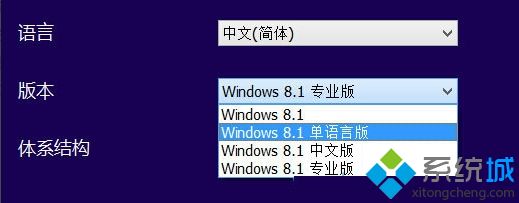
4、插入U盘等待识别,看到U盘后,选择下一步,此时会格式化U盘;
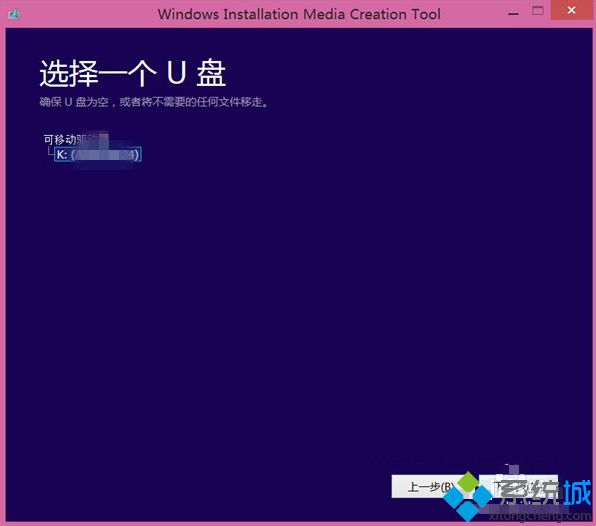
5、开始下载安装文件,后面继续执行创建介质过程,根据提示操作。
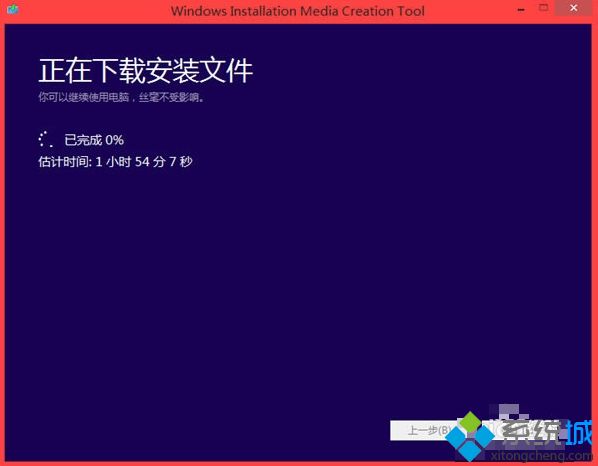
以上就是使用微软官方工具制作win8.1系统恢复介质的方法,有需要的用户可以按照上面步骤来操作。
- monterey12.1正式版无法检测更新详情0次
- zui13更新计划详细介绍0次
- 优麒麟u盘安装详细教程0次
- 优麒麟和银河麒麟区别详细介绍0次
- monterey屏幕镜像使用教程0次
- monterey关闭sip教程0次
- 优麒麟操作系统详细评测0次
- monterey支持多设备互动吗详情0次
- 优麒麟中文设置教程0次
- monterey和bigsur区别详细介绍0次
周
月












